Hur man ändrar LAN Manager-autentiseringsnivå i Windows 11/10
LAN Manager Authentication Level låter dig ställa in autentiseringsprotokollet för nätverksinloggningar. Det är möjligt att ändra LAN Manager - autentiseringsnivån med hjälp av den lokala grupprincipredigeraren(Local Group Policy Editor) och registerredigeraren(Registry Editor) . Om du använder Windows 11/10 Home - versionen kan du använda REGEDIT- metoden. Annars(Otherwise) gör båda metoderna samma jobb.

När du ansluter din dator till en nätverksskrivare eller någon annan dator i samma nätverk, kräver det ett autentiseringsprotokoll för nätverksinloggningarna. Den är till för att upprätta en länk mellan din värddator och nätverksdatorn eller någon annan enhet. Det finns sex olika autentiseringsnivåer du kan välja, och de är:
- Skicka LM- och NTLM-svar
- Skicka LM(Send LM) & NTLM – använd NTLMv2- sessionssäkerhet om det förhandlas
- Skicka endast NTLM-svar
- Skicka endast NTLMv2-svar
- Skicka endast NTLMv2-(Send NTLMv2) svar. Vägra LM(Refuse LM)
- Skicka endast NTLMv2-(Send NTLMv2) svar. Vägra LM(Refuse LM) & NTLM
Låt oss nu säga att du vill ansluta till en nätverksskrivare, men det slutar med att du får ett felmeddelande som säger att Windows inte kan ansluta till skrivaren(Windows cannot connect to the printer) . I ett sådant ögonblick kan en ändring av LAN Manager- autentiseringsnivån lösa problemet.
Ändra LAN Manager-autentiseringsnivå(Change LAN Manager Authentication Level)
Det är möjligt att ändra LAN Manager - autentiseringsnivån med hjälp av den lokala grupprincipredigeraren(Local Group Policy Editor) och registerredigeraren(Registry Editor) . Om du använder Windows 11/10 Home - versionen kan du använda REGEDIT- metoden. Annars(Otherwise) gör båda metoderna samma jobb.
Använder lokal grupprincipredigerare
Sök efter gpedit.msc i sökrutan i Aktivitetsfältet(Taskbar) och klicka på resultatet för att öppna den lokala grupprincipredigeraren(Local Group Policy Editor) på din dator. Följ sedan den här vägen-
Computer Configuration > Windows Settings > Security Settings > Local Policies > Security Options
Dubbelklicka på policyn Nätverkssäkerhet: LAN Manager-autentiseringsnivå(Network security: LAN Manager authentication level) på höger sida och välj Skicka LM & NTLM – använd NTLMv2-sessionssäkerhet om det förhandlas(Send LM & NTLM – use NTLMv2 session security if negotiated) eller något annat nödvändigt alternativ från rullgardinsmenyn.
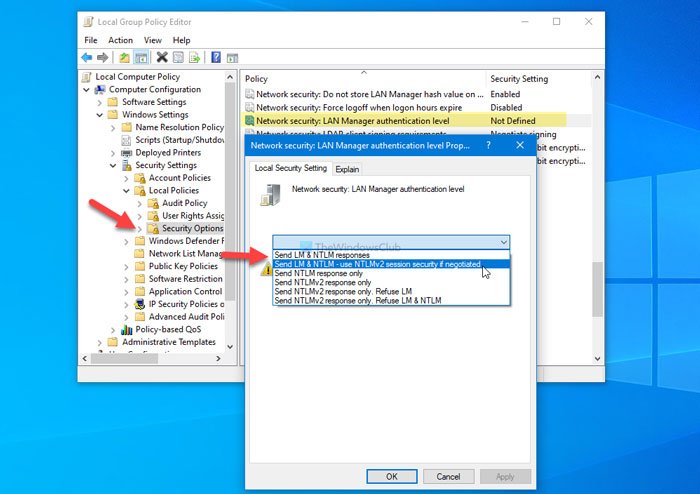
Klicka på OK -knappen för att spara ändringen.
Starta sedan om datorn och kontrollera om du kan använda din nätverksskrivare eller inte.
Använder Registereditorn
Sök efter registerredigerare (registry editor ) i sökrutan(Taskbar) i Aktivitetsfältet, klicka på sökresultatet och välj alternativet Ja (Yes ) för att öppna Registerredigeraren(Registry Editor) på din dator.
Följ sedan denna väg-
HKEY_LOCAL_MACHINE\SYSTEM\CurrentControlSet\Control\Lsa
Här måste du skapa ett REG_DWORD- värde. För att göra det, högerklicka på Lsa- tangenten, välj New > DWORD (32-bit) Value och döp det till LmCompatibilityLevel(LmCompatibilityLevel) .
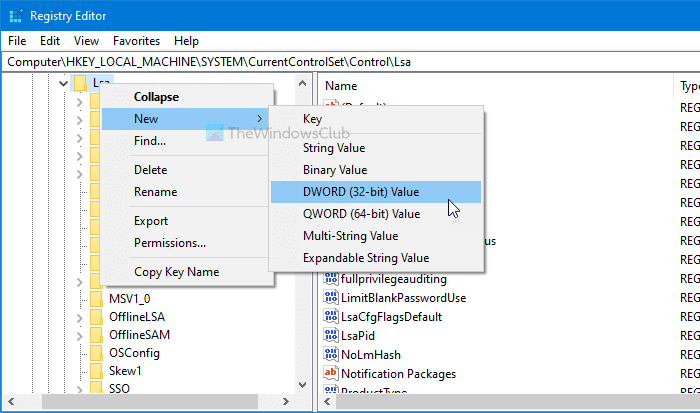
Ange nu värdedata(Value) enligt nedan.
- Skicka LM- och NTLM-svar: 0
- Skicka LM(Send LM) & NTLM – använd NTLMv2- sessionssäkerhet om förhandlat: 1
- Skicka endast NTLM-svar: 2
- Skicka endast NTLMv2-svar: 3
- Skicka endast NTLMv2-(Send NTLMv2) svar. Vägra LM(Refuse LM) : 4
- Skicka endast NTLMv2-(Send NTLMv2) svar. Vägra LM(Refuse LM) & NTLM : 5
För det, dubbelklicka på REG_DWORD- värdet, ange 1 eller någon annan värdedata(Value) i rutan och klicka på OK - knappen.
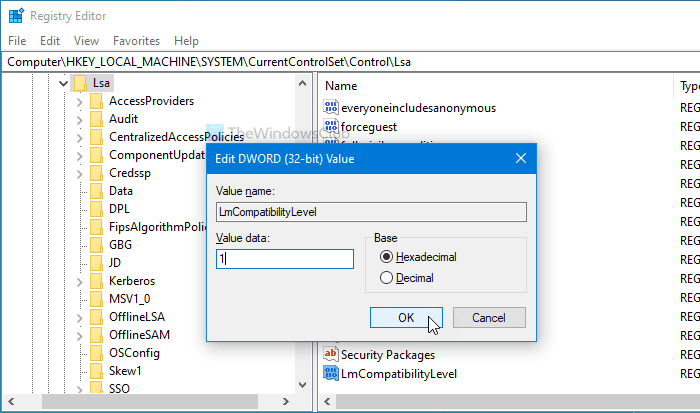
Starta sedan om datorn för att få ändringen.
Det är allt! Så här kan du ändra LAN Manager- autentiseringsnivå i Windows 11/10 .
Related posts
Hur man delar filer mellan datorer med LAN i Windows 11/10
Aktivera nätverksanslutningar i modern standby på Windows 11/10
Hur man mappar en nätverksenhet eller lägger till en FTP-enhet i Windows 11/10
Hur man hanterar dataanvändningsgränsen i Windows 11/10
Hur man aktiverar DNS över HTTPS i Windows 11/10
Nätverksupptäckt är avstängt och inte aktiverat i Windows 11/10
Hur du aktiverar nätverksskanning i Windows Defender på Windows 11/10
Hur man använder Port Query Tool (PortQry.exe) i Windows 11/10
Varför är min pingtid så hög i Windows 11/10?
Fix Inget internet, Säkert WiFi-fel på Windows 11/10 [Fixat]
Hur man byter namn eller ändrar Active Network Profile Name i Windows 11/10
Hur man kontrollerar vilka portar som är öppna eller blockerade i Windows 11/10
Ett fel uppstod när gränssnittet Ethernet förnyades på Windows 11/10
Så här visar du information om Wi-Fi-nätverksdrivrutin i Windows 11/10
Det går inte att mappa nätverksenhet i Windows 11/10
Bästa gratis nätverksövervakningsverktyg för Windows 11/10
Windows kan inte hämta nätverksinställningarna från routern i Windows 11/10
Möjlighet att ändra nätverk från offentligt till privat saknas i Windows 11/10
Fixa Ping Spikes i WiFi eller Ethernet på Windows 11/10
Bästa gratis WiFi-nätverksskannerverktyg för Windows 11/10
